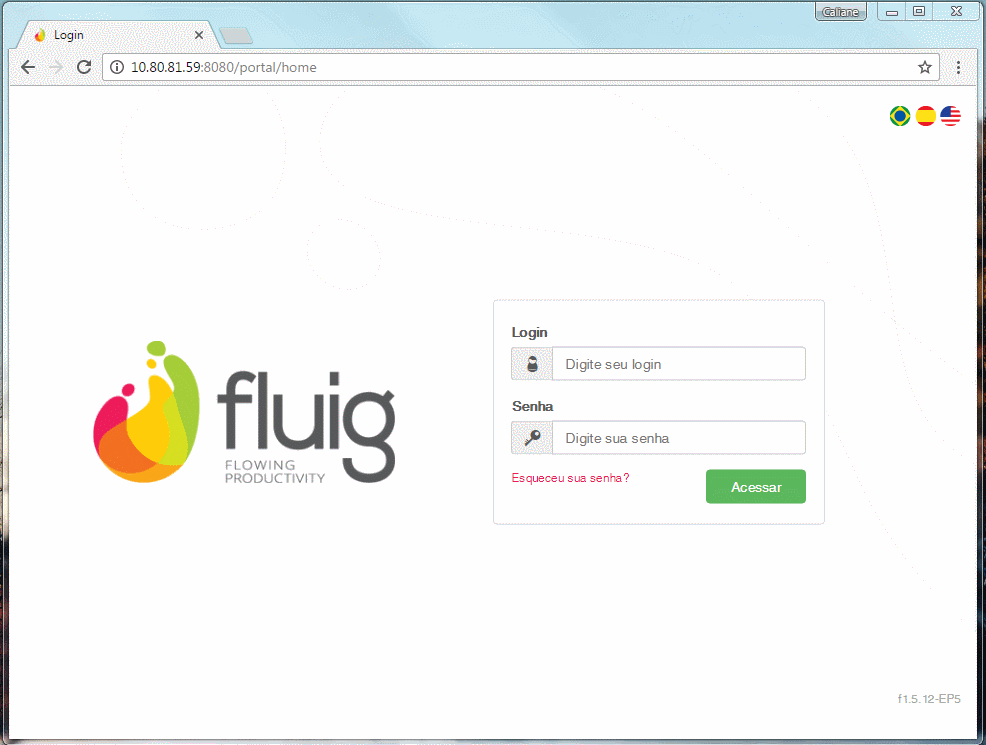Histórico da Página
| Informações | ||
|---|---|---|
| ||
Página destina a atualização 1.5.6 à 1.5.13 do TOTVS Fluig Plataforma. Acesse a página original a partir da atualização 1.6: Configuração de envio de e-mail Esta página foi revisada para considerar as novas configurações de server do fluig para a atualização 1.5.6. Caso possua uma atualização anterior do fluig acesse: ARQ 017 - Configuração de à 1.5.6 acesse: Como configurar o envio de e-mail na release 1.5.6 e inferiores? |
Índice
| Índice | ||||||||
|---|---|---|---|---|---|---|---|---|
|
Objetivo
O objetivo deste guia desta página é realizar a configuração de envio de email no fluig e-mail no TOTVS Fluig Plataforma.
| Nota | ||
|---|---|---|
| ||
Clientes que possuem o fluig hospedado a plataforma hospedada no Cloud não terão acesso para verificar as configurações abaixo. Nesse caso entre em contato com o suporte Atendimento ou com o Cloud através de chamado ou email um ticket ou e-mail para que a equipe verifique. |
...
Configuração de envio de
...
Logado com o usuário wcmadmin, na tela de configurações (clique em Painel de Controle > → aba WCM > → Configurações do Sistema > aba → aba Parâmetros da Plataforma):
Edite as opções da seção Notificações por e-mail:
- Remente padrão: ative para habilitar o envio de e-mail utilizando o email e-mail informado no parâmetro "E-mail do remetente";
- E-mail do remetente: informe o endereço de e-mail que deve ser utilizado para enviar os emails e-mails do sistema;
- Nome do remetente: preencha para definir um nome junto ao e-mail de origem, por exemplo para identificar a empresa. Exemplo da exibição: NOME_DA_EMPRESA [email protected];
- Todas notificações por e-mail: ative para que todos os e-mails do produto sejam enviados com o e-mail informado no parâmetro "E-mail do remetente".
...
Configuração de e-mail global
Para realizar o restante da configuração de envio de email no fluig é e-mail na plataforma é preciso, parar todos os serviços iniciados: FLUIG, Fluig_MemCached e Fluig_RealTime.
Depois disso, basta seguir os passos abaixo para configuração de e-mail global (desta maneira, todas as empresas terão a mesma configuração de envio de e-mail):.
Tudo o que for configurado como global, se extenderá para todas as empresas cadastradas. Para um cadastro individual, utiliza-se então a configuração de e-mail por empresa.
| Deck of Cards | ||||||||||||||||||||||||||||||||||||||||||||||||||||||||||||||||
|---|---|---|---|---|---|---|---|---|---|---|---|---|---|---|---|---|---|---|---|---|---|---|---|---|---|---|---|---|---|---|---|---|---|---|---|---|---|---|---|---|---|---|---|---|---|---|---|---|---|---|---|---|---|---|---|---|---|---|---|---|---|---|---|---|
| ||||||||||||||||||||||||||||||||||||||||||||||||||||||||||||||||
|
Âncora
...
empresa empresa
Configuração de e-mail por empresa
Caso desejar configurar o envio de e-mail de uma empresa específica diferente dos parâmetros globais, acesse o cadastro da Empresa > aba → aba "E-mail".
No cadastro por empresa, cada configuração será feita individualmente e as ações só valerão para a empresa em questão.
Caso alguma alteração seja feita no configuração global, o sistema sempre dará preferência para as configurações aplicadas por empresa.
Preencha os campos de acordo com a orientação a seguir:
- Host: endereço do servidor de envio de e-mails (SMTP);
- Porta: porta para SSL ou TLS;
- Remetente: endereço de e-mail do remetente;
- Segurança: habilite se o servidor de e-mail utilizar TLS. Somente o protocolo TLS é suportado na plataforma;
- Autenticação: habilite se for necessário informar um usuário e senha para autenticação no servidor de e-mail. Se for habilitado, os campos de usuário e senha serão exibidos em tela.
...
| Informações | ||
|---|---|---|
| ||
É importante lembrar que os dados variam de acordo com o servidor de envio de e-mail utilizado. Se tiver dúvidas consulte a documentação do fornecedor ou entre em contato com o administrador de TI da sua empresa. |
...